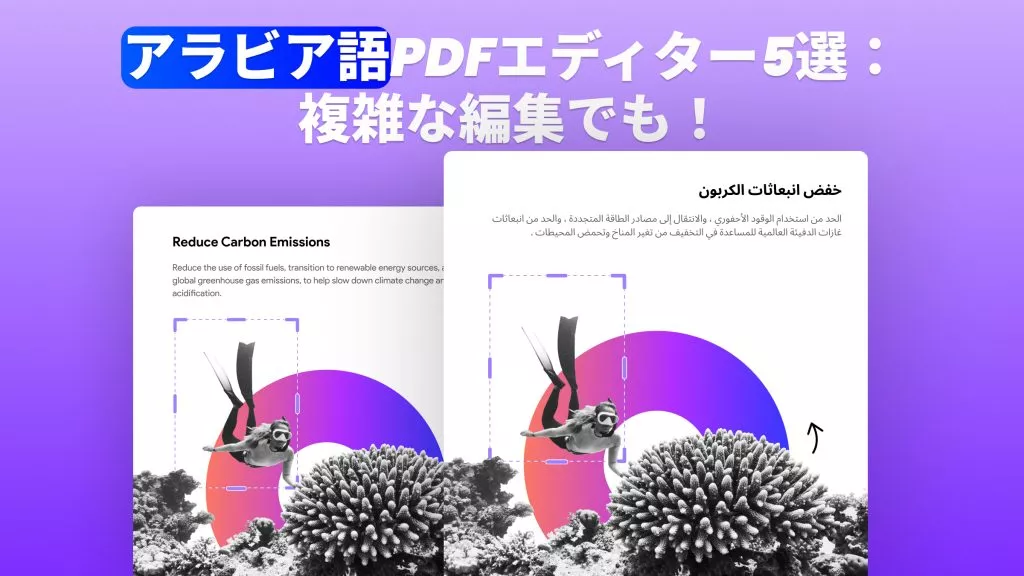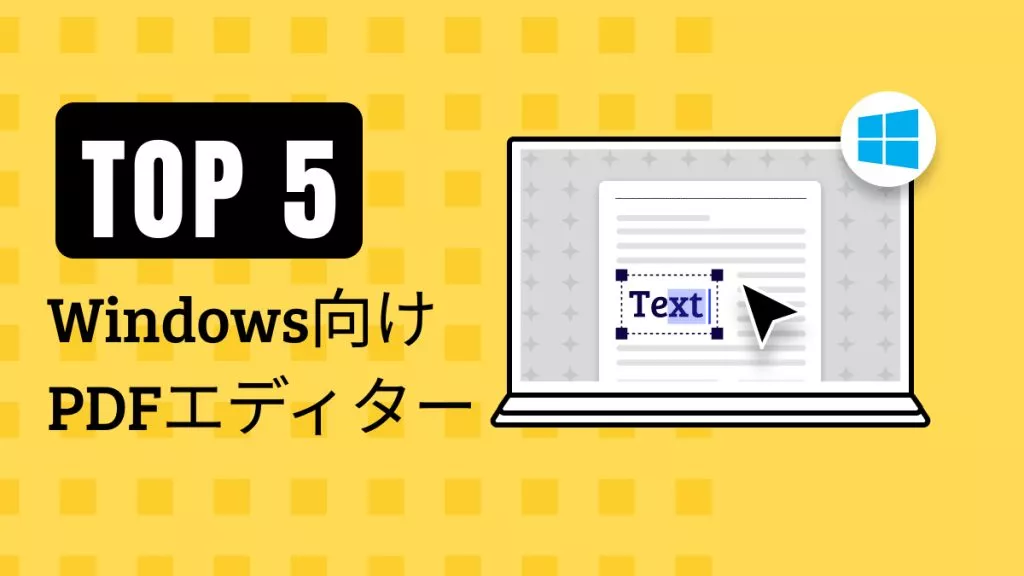信頼できるPDFエディターが必要とある場合には、様々な選択肢が出てきます。機能面とユーザーの使用体験など、様々なところで評価すれば、Nitro PDFは、その両方をバランスよく兼ね備えたツールです。
そこで、Nitro PDFレビューでは、Nitro PDFの機能、セキュリティ、価格、そしてサブスクリプションを購入する前に知っておくべきことなど、すべてを網羅して説明します。
さらに、Nitro PDFのコストパフォーマンスに優れた代替ツールであるUPDFもご紹介します。今すぐお試しください。
Windows • macOS • iOS • Android 100%安全
パート1. Nitro PDFエディターの概要
Nitro PDFは、PDFファイルの作成、編集、変換、署名、注釈、OCR、セキュリティ保護など、たくさんの機能を統合したツールである。
Adobe Acrobatより、多くの機能で低価格を提供するNitro PDFは、人気がどんどん高くなります。
それで、Nitro PDFレビューの始まりで、そのPDFツールの強力な機能を紹介します。
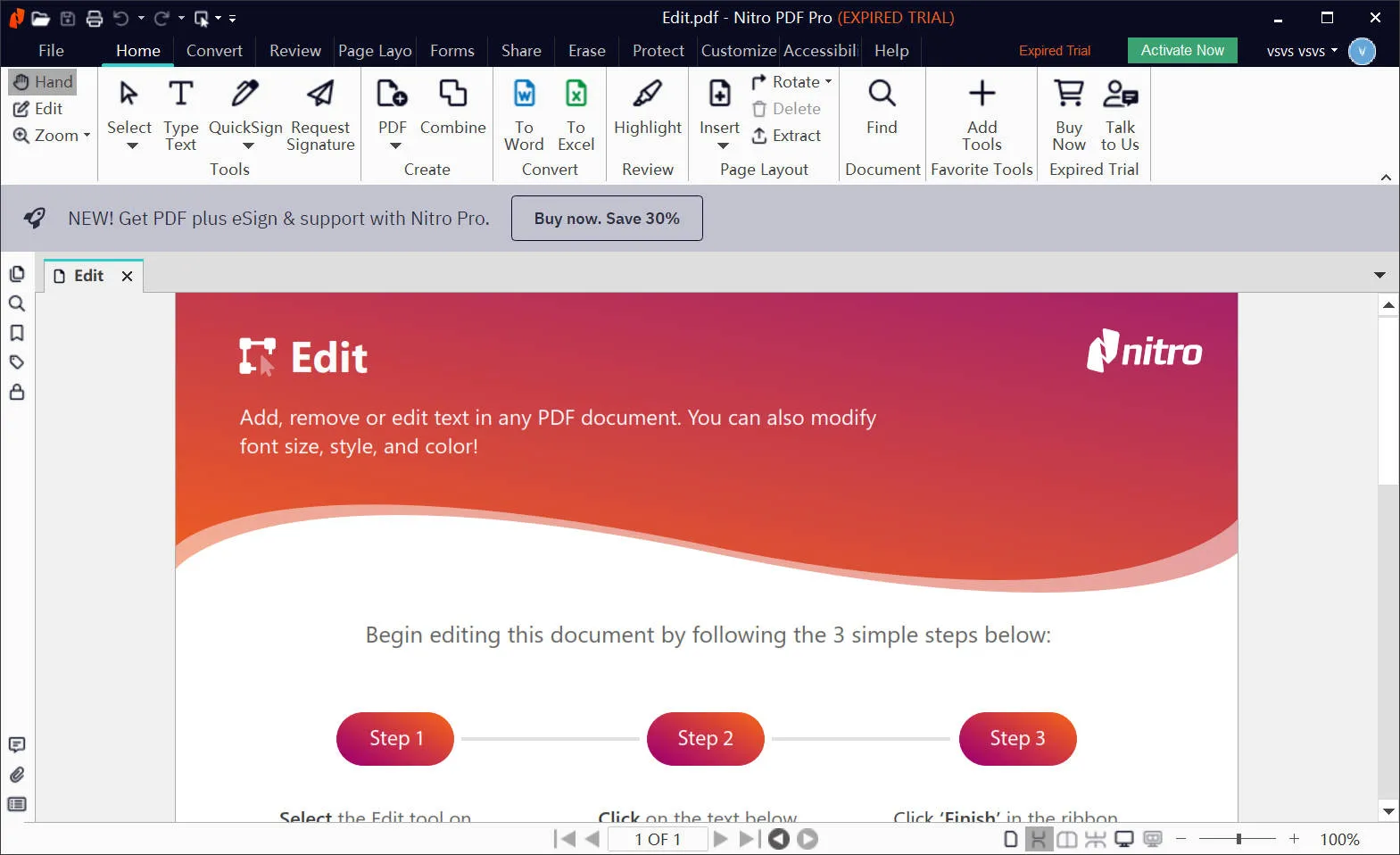
- 既存のPDFファイルを修正したり、新しいPDFファイルを生成したり、ドキュメントのレイアウト変更・テキスト/画像などの追加をしたりすることができます。
- Word、Excel、PowerPoint、TXTなど、PDFを様々なファイル形式に変換できます。
これにより、PDFを他のツールにインポートしたり、他のユーザーと共有したりすることが簡単になります。 - Nitro PDFを使えば、PDFにデジタル署名を追加できます。この電子文書署名方法は安全かつ実用的です。
- PDF文書にハイライト、注釈、コメントを追加できます。他の人にコメントを送ったり、論文を共同で作成したりする際に便利です。
- 光学文字認識(OCR)テクノロジーはNitro PDFの機能の一つです。スキャンした文書を編集可能なテキストに変換できます。
- PDFファイルにデジタル署名とパスワード保護を追加できます。これにより、書類への不正アクセスを防ぐことができます。
パート2. Nitro PDFの料金はいくらですか?
Nitro PDFには、幅広いプランとサービスが用意されています。
各プランが特定のユーザー層向けなので、ここでは、Nitro PDFで利用できる3つの主要なサービスカテゴリーを、価格、機能、ユーザー数とともに比較します。
| Nitro PDF Pro (PDF) | Nitro Pro (PDF + 電子署名) | ビジネスプラン | |
| 価格 | 生涯ライセンス:37,000円ぐらい/1回限り | 年間26,600円ぐらい、最大20ユーザー | 営業に連絡する必要がある |
| ユーザー | 個人 | 個人とチーム | 20人以上のユーザーがいるチーム |
| 機能 | 1. PDFの作成と編集 2. PDFを変換する 3. 安全性とコンプライアンス 4. コミュニティフォーラムのサポート 5. PDFファイルの整理、結合、分割 | 1. すべてのPDF機能 2. 電子署名リクエスト 3. 署名と送信のテンプレートと自動化されたワークフロー 4. リアルタイム追跡、監査証跡、識別、認証のための統合とAPI | 必要な機能をすべて備え、カスタマイズされたソリューション |
Nitro Proの価格設定を見て、皆さんはかなり高額だと感じているかもしれません。
もっと費用対効果の高い代替ソフトに切り替えてみてはいかがでしょうか?
Nitroと同じ機能を備えたUPDFは、年間6,239円、または永久ライセンスで10,499円となります。
さらに、1つのプレミアムアカウントでWindows、Mac、iOS、Androidの4つのデバイスでご利用いただけます。
パート3. Nitro PDFをダウンロードする方法
無料トライアルに登録する、またはサブスクリプションを購入して、Nitro PDFをダウンロードします。
まずは無料トライアルに登録することをお勧めします。
それでは、PCにNitro PDFをダウンロードするためのステップバイステップガイドをご覧ください。
- Nitro PDFのサイトにアクセスし、「無料で試す」ボタンをクリックしてください。利用可能なトライアルページに移動します。
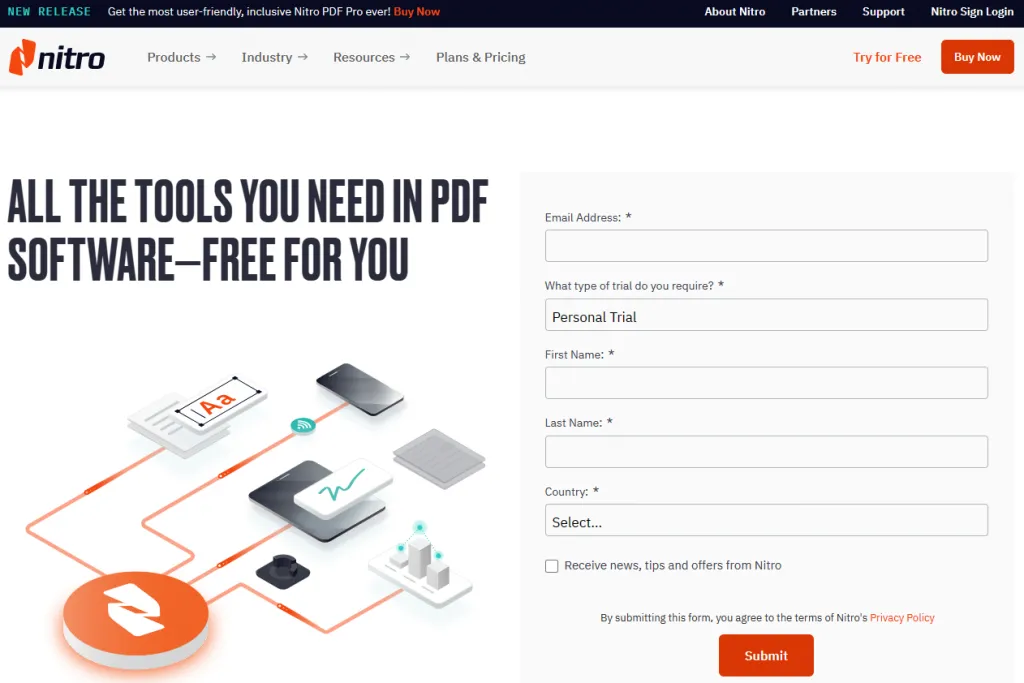
- ユースケースに応じて、PDFツールと電子署名ツールのいずれかを選択してください。それぞれのボタンをクリックすると、登録ページに移動します。
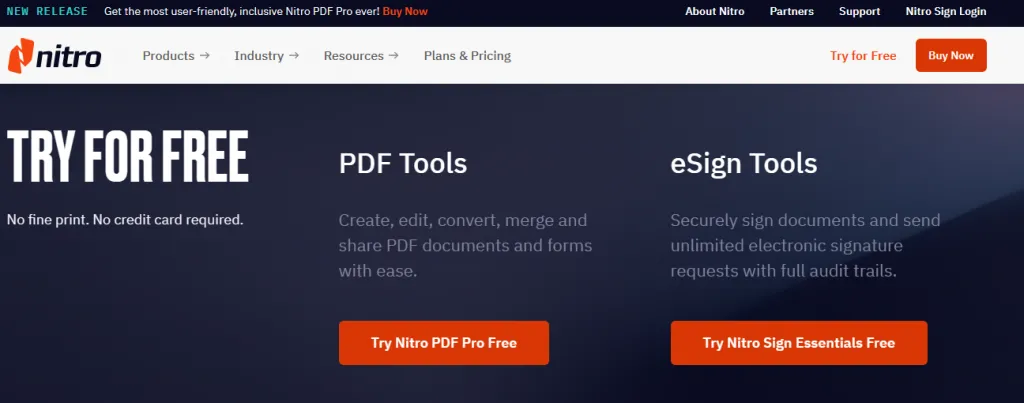
- 次に、必要な情報をすべて入力してください。Nitro PDFの良い点は、無料トライアルを提供するために支払い情報やクレジットカード情報の入力が不要なことです。
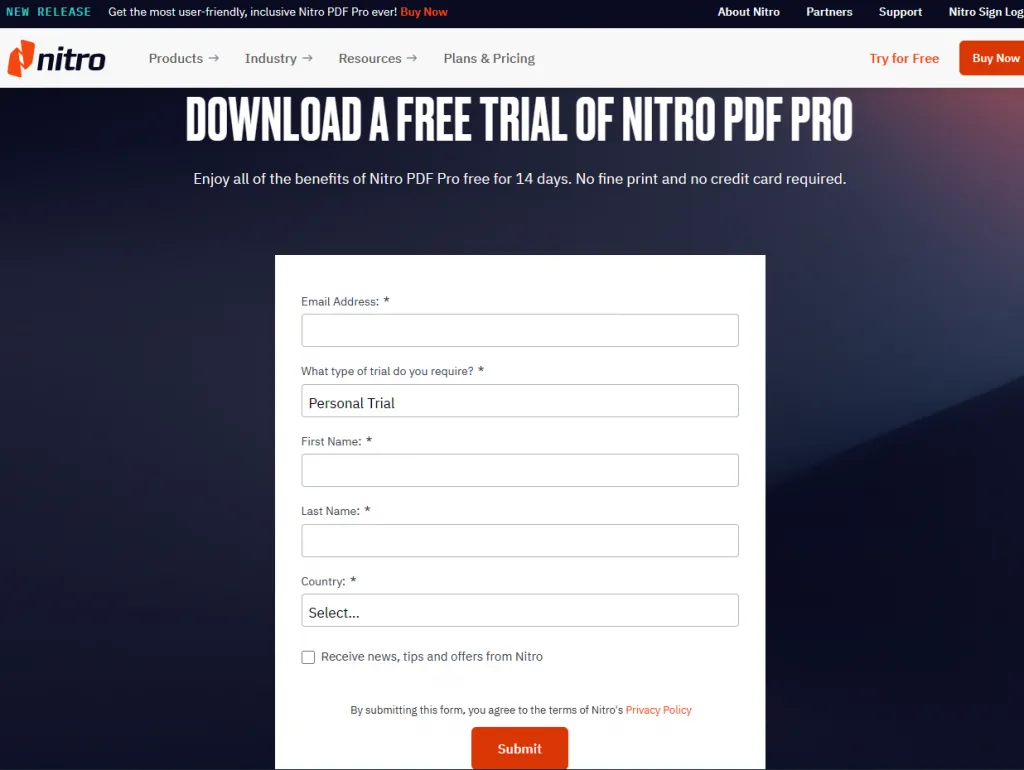
- 「送信」ボタンをクリックすると、ダウンロードが自動的に始まります。開始されない場合は、赤い「Nitro PDF Proをダウンロード」ボタンをクリックすると、セットアップがデバイスにダウンロードされます。
この4つのステップで、Nitro PDFをコンピュータにダウンロードできます。
Nitro Proの無料トライアルをダウンロードするには、非常に詳細な情報を入力する必要があることに気付くかもしれません。
面倒な手続きを避けたい場合は、UPDFに切り替えてください。下のボタンから、何も入力せずにダウンロードできます。
Windows • macOS • iOS • Android 100%安全
パート 4. Nitro PDFを有効化する方法
Nitro Proサブスクリプションを購入して、ライセンスを有効化したい場合は、手続きは非常に簡単です。
Nitro PDFのウェブサイトで、以下の手順に従って有効化してください。
- Nitro PDF の Web サイトにアクセスしてログインします。次に、サポートタブをクリックします。
- 次に「 Nitro PDFを有効化する」をクリックします。シリアル番号を入力するページに移動します。
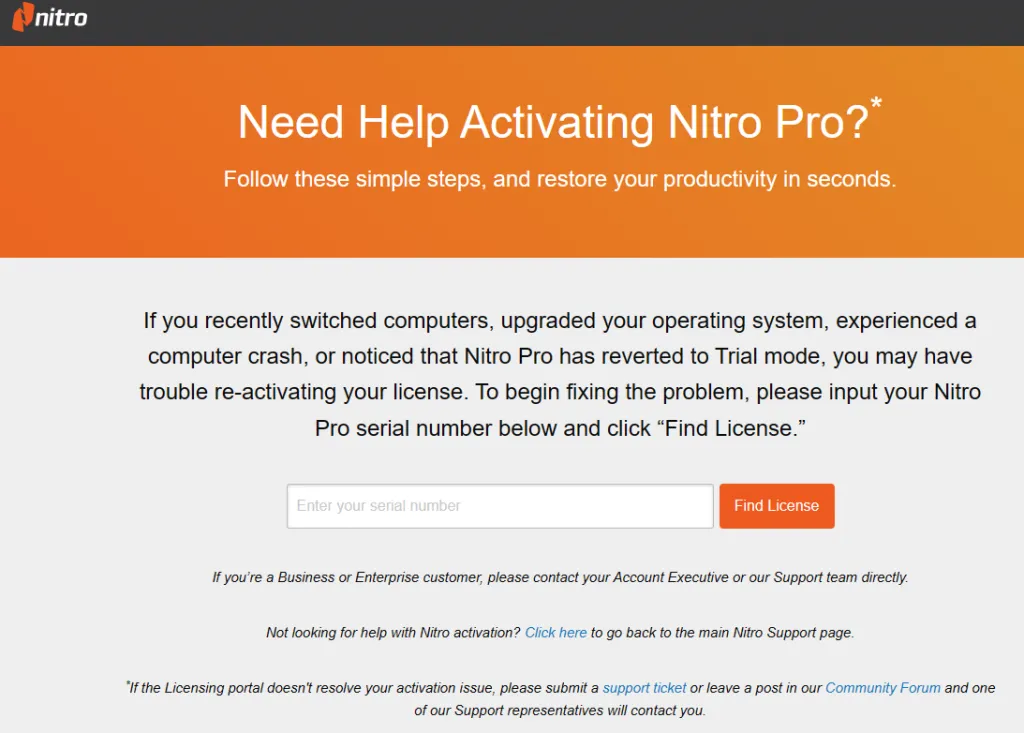
正しいシリアル番号を入力すると、ウェブサイトが即座に認証し、ライセンス有効化するアクセスが提供されます。
製品のアクティベーションには、正しいアカウントでログインすることが必須です。
パート5. Nitro PDFの使い方
PDFエディタツールの最も一般的な使用例は、PDF文書の編集またはテキストの追加です。
そこで、PDF文書へのテキスト追加を例に挙げてみましょう。
以下では、Nitro PDFを使ってPDF文書にテキストを追加する手順を詳しく説明します。
- Nitro PDFでPDF文書を開いたら、「ホームタブ」に移動し、「ツール」セクションで「テキストを入力」ボタンを選択します。次に、PDF文書上の任意の場所をクリックしてテキストを追加します。

- 「フォーマットタブ」に移動し、「入力」オプションの下にある「完了」を選択して、フォントスタイル、テキストスタイル、サイズなどの外観を選択します。
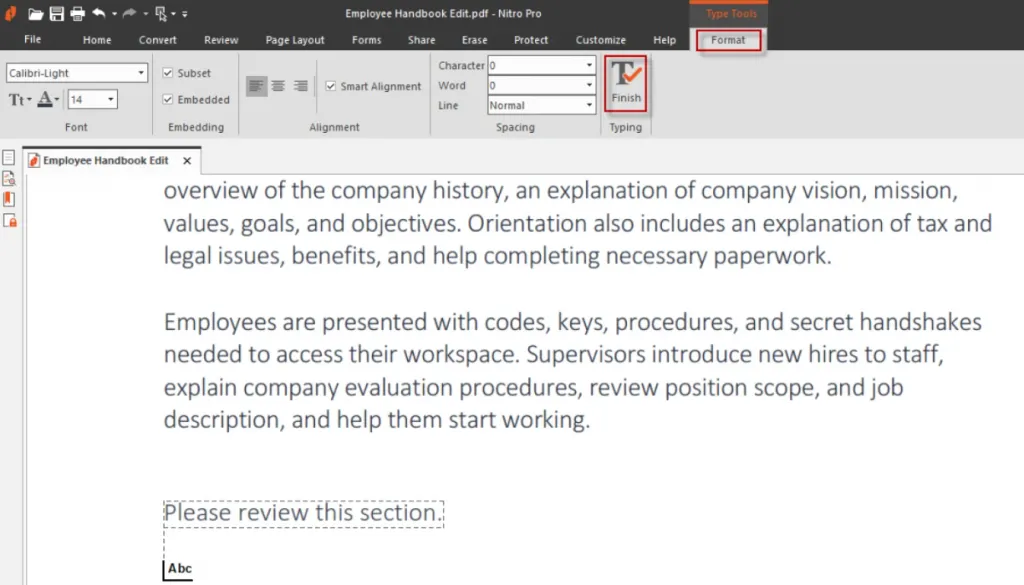
- これでテキストを入力し、入力が完了したら「Esc」キーを押します。
以上で、Nitro PDFを使ってPDF文書にテキストを追加する方法を紹介します。
Nitro PDFは、スペルミスをハイライト表示し、より適切な単語候補を提示する高度なPDF編集ツールです。
パート 6. Nitro PDFがオススメではない理由
Nitro PDFには確かに多くの機能と利点があります。しかし、いくつかの欠点も存在します。
これらの欠点は、ユーザーエクスペリエンスを決定づける機能に関係するため、一部のユーザーにとっては煩わしい場合があります。
それでは、Nitro PDF を使い始める前に知っておくべきいくつかの欠点を見てみましょう。
- Nitro PDFは定期的に更新されるツールではありません。そのため、バグが長期間放置され、新機能が頻繁に導入されることはありません。
- OCR スキャン機能は利用できますが、バグが多く、テキストが非常に明瞭でない限り、信頼できる変換エクスペリエンスは提供されません。
- 有料であり、平均的なユーザーが PDF エディターに求める機能に対して、この製品は少々過剰です。
- Nitro PDFは、現時点で入手可能な中で最も安価な選択肢ではありません。高価で、すべてのユーザーが扱えるものではありません。
- Nitro PDF では即時のカスタマーサービスは提供されておらず、顧客は緊急にサポートチームに連絡することはできません。
- Nitro PDF ツールのインターフェースは、バグが多く、信頼性に欠ける場合があります。
- これをインストールすると、一部のユーザーをイライラさせる可能性のある追加ソフトウェアがインストールされます。
- Nitro PDF では、ファイルをある形式から別の形式に変換するときに、優れたデータ整合性が提供されません。
パート 7. Nitro PDFよりも優れているツールはありますか
前にNitro PDFレビューについて説明しました。その内容によって、Nitro PDFはPDF閲覧・編集ツールスイートですが、いくつかの機能が欠けていることがわかりました。
もしこれらの機能があなたの用途に不可欠であれば、Nitro PDFは適切な選択肢ではないと思います。
そこでUPDFをお試しください。下のボタンをクリックして、この素晴らしいソフトウェアをお試しください。
Nitro PDFと比べて、UPDFは主に2つの理由からはるかに優れたツールです。
Windows • macOS • iOS • Android 100%安全
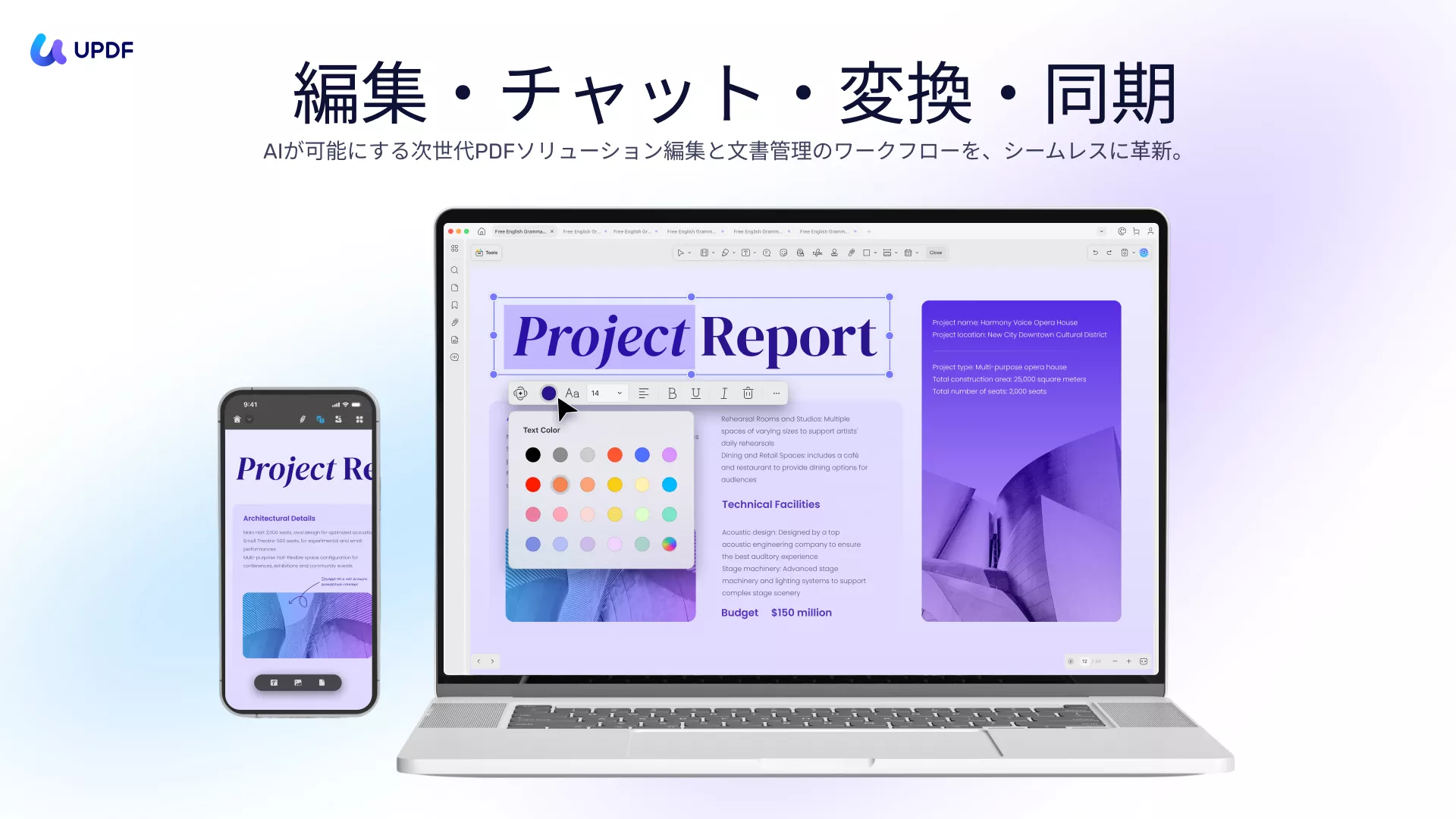
- Nitro PDFのすべての機能と利点もあれば、UPDFはNitro PDFにはないその他の機能もあります。
- それはあなたの体験を台無しにするような複雑さや欠点がありません。
UPDFは、あらゆるタイプのユーザーにとって、機能、使いやすさ、機能性をバランスよく組み合わせたエクスペリエンスを提供するツールである。
あらゆる人にとってメリットが満載で、UPDFの代表的なメリットには以下が含まれます。
- UPDFクラウド機能により、すべてのドキュメントを一元管理できます。また、すべてのデバイス間で作業内容を瞬時に同期します。
- Windows、Android、iOS、Macプラットフォームをサポートし、誰でも簡単に使用できます。
- UPDFはライセンスを1つ取得すると、すぶての端末で利用できます。パソコン、スマートフォン、タブレットなど、どのデバイスでもご利用いただけます。
- UPDF では、PDF ドキュメントを暗号化し、パスワードで保護できるため、機密性が確実に保護されます。
- 簡単なドキュメント共有オプションにより、共有と共同作業が誰にとっても非常に簡単になります。
- OCRはUPDFの組み込み機能であり、最大 99% の精度を保証してデータの整合性を維持します。
これらすべての機能と利点に加えて、基本的な編集、コメント、ハイライト、注釈付けの機能もすべて誰でも利用できます。
パート8.よくある質問
1. Nitro Proは機能が何ですか。
Nitro Proは、ドキュメントの閲覧、編集、注釈付け、整理、変換、共有、結合など、様々な機能が利用できます。
さらに、eSign機能を使ってオフィス文書に署名することも可能です。
2. Nitro Pro は無料ですか?
いいえ、Nitro Pro は完全に無料ではありませんが、購入前にすべての機能をテストできる 14 日間の無料トライアルが付属しています。
3. Nitro Pro は Adobe より優れていますか?
いいえ、Nitro ProはAdobeよりも機能が豊富で、必要なタスクの処理速度が速いため、優れているわけではありません。
また、無料トライアル期間が終了するとNitro Proは使用できなくなりますが、これはAdobe Acrobatの問題ではありません。
4. Nitro PDF の料金はいくらですか?
Nitroは、Nitro ProとNitro PDF Proという2つのプレミアムプランをユーザーに提供しています。
Nitro Proは月額2,216円ぐらいで、年間請求となります。一方、Nitro PDF Proはライセンスごとに37,000円ぐらいで、1回限りの請求となります。
終わりに
以上のNitro PDFレビューによって、Adobe Acrobatの代替品であれ、信頼できるPDF編集ツールであれ、Nitro PDFは必ず候補として挙がることがわかりました。
しかし、サブスクリプションを購入する際には、用途をよく検討する必要があります。
なぜなら、Nitro PDFはすべての人に適したツールではないからです。有料プランは、一部のユーザーにとって少々負担が大きすぎると感じるかもしれません。
さらに、一部のユーザーにとっては高価すぎるという問題もあります。
UPDFは平均的なユーザーにとってより良い選択肢であり、多くの素晴らしい機能を誰にでも提供します。
実際、有料プランは他のPDFエディターと比べて非常にリーズナブルです。
今すぐUPDFを試して、賢い選択をしてください。UPDFについてさらに詳しく知りたい方は、 howtogeekの完全レビューを読むか、以下のビデオをご覧ください。
Windows • macOS • iOS • Android 100%安全
 UPDF
UPDF
 Windows版UPDF
Windows版UPDF Mac版UPDF
Mac版UPDF iPhone/iPad版UPDF
iPhone/iPad版UPDF Android版UPDF
Android版UPDF UPDF AI オンライン
UPDF AI オンライン UPDF Sign
UPDF Sign PDF編集
PDF編集 PDF注釈付け
PDF注釈付け PDF作成
PDF作成 PDFフォーム
PDFフォーム リンクの編集
リンクの編集 PDF変換
PDF変換 OCR機能
OCR機能 PDFからWordへ
PDFからWordへ PDFから画像へ
PDFから画像へ PDFからExcelへ
PDFからExcelへ PDFのページ整理
PDFのページ整理 PDF結合
PDF結合 PDF分割
PDF分割 ページのトリミング
ページのトリミング ページの回転
ページの回転 PDF保護
PDF保護 PDF署名
PDF署名 PDFの墨消し
PDFの墨消し PDFサニタイズ
PDFサニタイズ セキュリティ解除
セキュリティ解除 PDF閲覧
PDF閲覧 UPDF クラウド
UPDF クラウド PDF圧縮
PDF圧縮 PDF印刷
PDF印刷 PDFのバッチ処理
PDFのバッチ処理 UPDF AIについて
UPDF AIについて UPDF AIソリューション
UPDF AIソリューション AIユーザーガイド
AIユーザーガイド UPDF AIによくある質問
UPDF AIによくある質問 PDF要約
PDF要約 PDF翻訳
PDF翻訳 PDF付きチャット
PDF付きチャット AIでチャット
AIでチャット 画像付きチャット
画像付きチャット PDFからマインドマップへの変換
PDFからマインドマップへの変換 PDF説明
PDF説明 学術研究
学術研究 論文検索
論文検索 AI校正ツール
AI校正ツール AIライター
AIライター AI宿題ヘルパー
AI宿題ヘルパー AIクイズメーカー
AIクイズメーカー AI数学ソルバー
AI数学ソルバー PDFからWordへ
PDFからWordへ PDFからExcelへ
PDFからExcelへ PDFからPowerPointへ
PDFからPowerPointへ ユーザーガイド
ユーザーガイド UPDFを使いこなすヒント
UPDFを使いこなすヒント よくあるご質問
よくあるご質問 UPDF レビュー
UPDF レビュー ダウンロードセンター
ダウンロードセンター ブログ
ブログ ニュースルーム
ニュースルーム 技術仕様
技術仕様 更新情報
更新情報 UPDF vs. Adobe Acrobat
UPDF vs. Adobe Acrobat UPDF vs. Foxit
UPDF vs. Foxit UPDF vs. PDF Expert
UPDF vs. PDF Expert